Iată cum puteți remedia problemele OpenGL în Windows 10
4 soluții pentru a rezolva problemele OpenGL pe Windows 10
- Îndepărtați driverele de afișare și reinstalați ultima versiune
- Instalați cele mai recente drivere de afișare în modul Compatibilitate
- Rulați SFC
- Reglați PC-ul pentru cea mai bună performanță
Windows 10 este un sistem de operare excelent și, în ciuda tuturor îmbunătățirilor majore pe care le-a primit, acesta vine încă cu câteva probleme și bug-uri.
Utilizatorii au raportat probleme OpenGL, problemele FPS lag și cardul grafic ca fiind una dintre ele. Cu toate acestea, există câteva lucruri pe care le puteți face pentru a remedia aceste probleme.

Aceste probleme sunt cauzate, în majoritatea cazurilor, de lipsa de optimizare a driverelor pentru Windows 10. Aceasta înseamnă că, dacă ați jucat fără probleme jocurile preferate în versiunile anterioare de Windows, s-ar putea să întâmpinați câteva probleme cu plăcile grafice în Windows 10. Deci, cum puteți remedia acest?
Cum pot remedia erorile OpenGL pe Windows 10?
Soluția 1 - Eliminați driverele de afișare și reinstalați ultima versiune
- Pentru a elimina driverele de afișare, mergeți la Manager dispozitive.
- Găsiți adaptoarele de afișare și faceți clic pe ele pentru a dezvălui lista driverelor instalate.
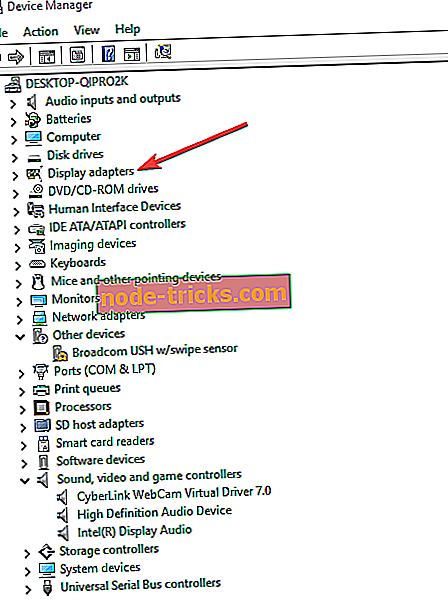
- Acum trebuie să găsiți driverul plăcii grafice din listă, în majoritatea cazurilor acesta va fi singurul element din listă, faceți clic dreapta pe el și apăsați Dezinstalați.
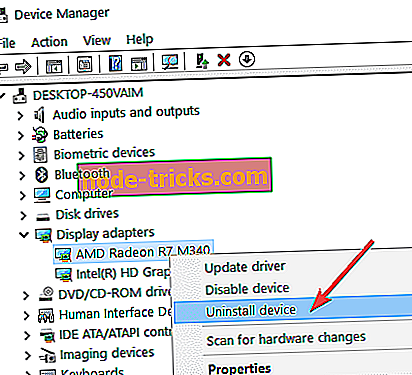
- După terminarea procesului de dezinstalare, trebuie să reporniți computerul.
- Accesați producătorul plăcii grafice și găsiți cele mai recente drivere pentru modelul plăcii grafice.
- Instalați driverele și vedeți dacă problema persistă.
Actualizarea driverelor pune automat PC-ul dvs. într-un risc, așa că vă recomandăm să descărcați Driver Updater Tweakbit (aprobat de Microsoft și Norton) pentru al face automat. Astfel, vă veți ține la distanță sistemul de deteriorare prin descărcarea și instalarea versiunilor greșite ale driverului.
Declinarea responsabilității : Unele funcții ale acestui instrument nu sunt gratuite
Soluția 2 - Instalați cele mai recente drivere de afișare în modul Compatibilitate
- Găsiți numele modelului plăcii grafice și descărcați cele mai recente drivere de pe site-ul producătorului.
- După terminarea descărcării, găsiți fișierul de configurare a driverului.
- Faceți clic dreapta pe fișierul de configurare și selectați Proprietăți din meniu.
- Treceți la fila Compatibilitate.
- În timp ce vă aflați în fila Compatibilitate, găsiți și bifați "Executați acest program în modul de compatibilitate" și selectați sistemul de operare dorit din lista derulantă.
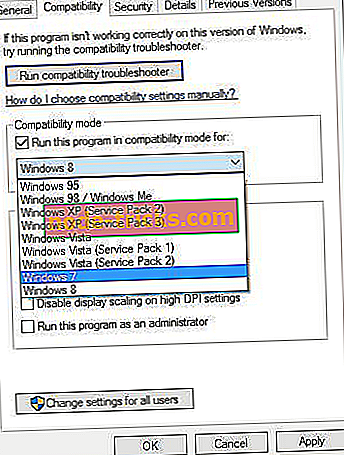
- Faceți clic pe OK și executați fișierul de configurare.
Soluția 3 - executați SFC
Dacă unele fișiere de sistem pe care le utilizează jocul dvs. lipsesc sau sunt corupte, veți întâmpina câteva probleme și erori, inclusiv erorile OpenGL.
Puteți rezolva rapid această problemă utilizând instrumentul System File Checker. Pentru aceasta, deschideți Command Prompt ca administrator și introduceți comanda sfc / scannnow .

Apăsați Enter și așteptați până când sistemul dvs. a terminat procesul de scanare. Reporniți-vă mașina și verificați dacă persistă problema OpenGL.
Soluția 4 - Reglați PC-ul pentru cea mai bună performanță
Dacă computerul nu direcționează suficiente resurse pentru a vă alimenta jocul, este posibil să aveți probleme OpenGL, printre alte probleme. Asigurați-vă că setările dvs. sunt ajustate pentru o performanță optimă a jocului.
- Accesați Setări> selectați Informații PC
- Accesați Setări avansate de sistem
- Selectați fila Avansat> Performanță> faceți clic pe Setări
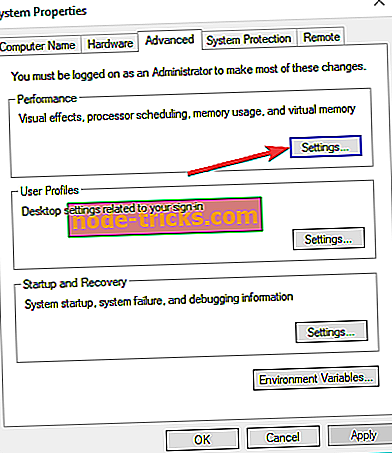
- Verificați ajustarea pentru cea mai bună performanță
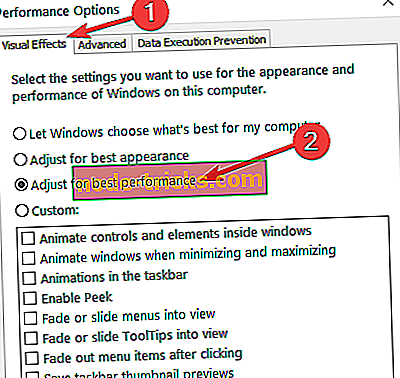
După cum puteți vedea, majoritatea decalajului FPS, a problemelor cu plăcile grafice și a problemelor OpenGL în Windows 10 sunt cauzate de incompatibilitatea șoferului cu Windows 10.
Dacă aceste soluții nu au rezolvat problemele dvs., va trebui să așteptați ca producătorii de hardware să elibereze noi seturi de drivere optimizate pentru Windows 10.
Dacă aveți alte probleme legate de Windows 10, puteți verifica soluția din secțiunea Fix 10 din Windows.
RĂSPUNSURI LEGATE DE CERCETARE:
- Fix: Windows Defender închide jocurile în Windows 10
- Fix: Windows 10 Jocul nu se deschide
- Fixare completă: jocurile cu aburi nu reușesc să lanseze pe Windows 10, 8.1, 7
Nota Editorului: Această postare a fost publicată inițial în august 2015 și a fost actualizată pentru prospețime și exactitate.

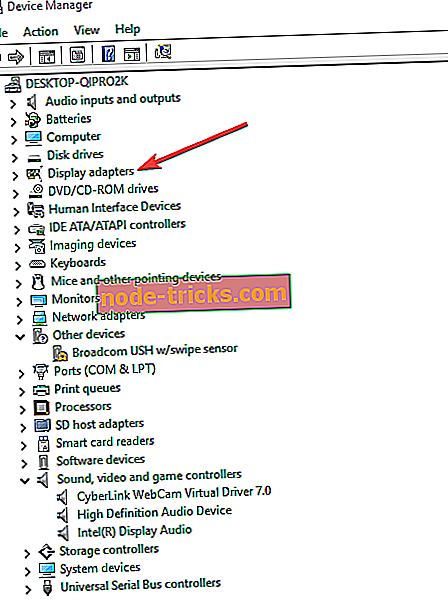
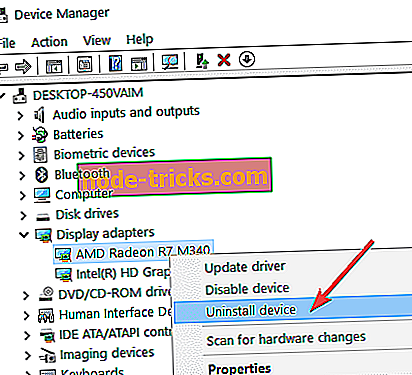
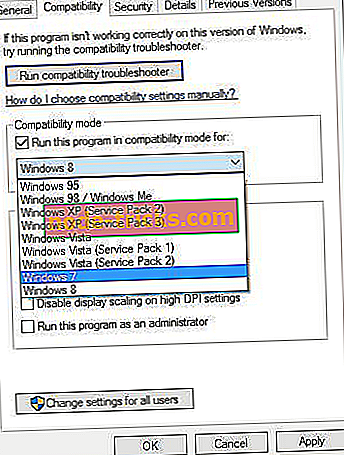
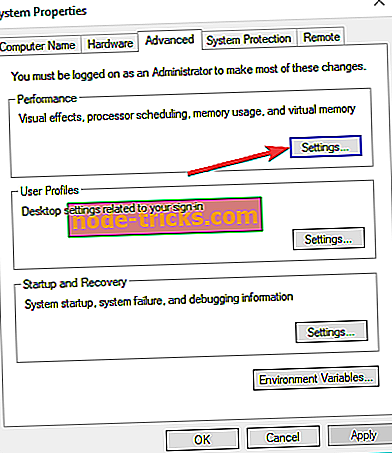
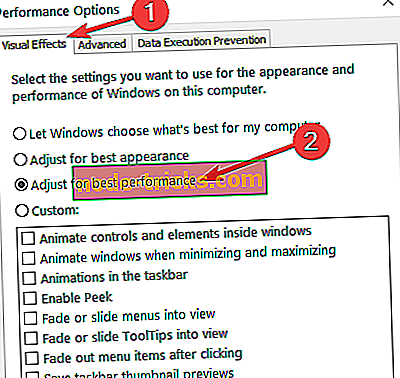
![Nu este suficientă memorie pentru a deschide această pagină în Google Chrome [FIX]](https://node-tricks.com/img/fix/753/not-enough-memory-open-this-page-google-chrome-7.jpg)






![5 soluții pentru a repara erorile evbda.sys pe Windows 10 [BSOD]](https://node-tricks.com/img/fix/612/5-solutions-fix-evbda.jpeg)